Як спілкуватися в чаті в Outlook Web App
Досліджуйте, як ефективно спілкуватися в чаті з колегами в Outlook Web App. Дізнайтеся про покрокову інструкцію та нові можливості для підвищення продуктивності.
Формули Excel можуть робити все, що може зробити базовий калькулятор, тому, якщо ви поспішаєте і не хочете запускати програму Windows Calculator, ви можете ввести формулу в Excel, щоб отримати швидкий результат. Експерименти з формулами такого типу – чудовий спосіб звикнути до формул загалом.
Excel також має перевагу перед деякими базовими калькуляторами (включно з калькулятором у Windows): він легко виконує піднесення до степеня. Наприклад, якщо ви хочете обчислити 5 у 8-му ступені, ви повинні записати це в Excel як =5^8.
Як і в базовій математиці, формули обчислюються за порядком пріоритету. У таблиці зазначено порядок.
Порядок пріоритету у формулі
| Замовити | Пункт | Приклад |
|---|---|---|
| 1 | Будь-що в дужках | =2*(2+1) |
| 2 | Зведення в ступінь | =2^3 |
| 3 | Множення і ділення | =1+2*2 |
| 4 | Додавання і віднімання | =10–4 |
У цій вправі ви навчитеся вводити деякі формули, які виконують прості математичні обчислення.
Якщо потрібно, запустіть Excel і відкрийте нову порожню книгу. Якщо у вас уже відкрита інша книга, натисніть Ctrl+N, щоб створити нову книгу.
Клацніть клітинку A1, введіть =2+2 і натисніть Enter.
Результат формули з’явиться в комірці A1.
Клацніть клітинку A1 ще раз, щоб перемістити курсор комірки назад до неї; потім перегляньте рядок формул.
Зверніть увагу, що введена вами формула з’являється там, як показано на цьому малюнку.

Клацніть клітинку A2, введіть =2+4*3 і натисніть Enter.
Результат формули з’явиться в комірці A2.
У цьому випадку через порядок дій спочатку було зроблено множення (4 по 3 дорівнює 12), а потім додалося 2, в цілому 14.
Натисніть клавішу зі стрілкою вгору один раз, щоб перемістити курсор комірки назад до A2 і перевірте формулу в рядку формул.
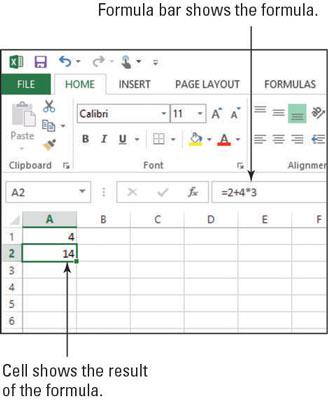
У клітинку A3 введіть =(2+4)*3 і натисніть Enter.
У цьому випадку за дужками спочатку відбулося додавання (2 плюс 4 дорівнює 6), а потім 3 було помножено на 18.
Натисніть клавішу зі стрілкою вгору один раз, щоб перемістити курсор комірки назад до A3 і зверніть увагу на показану формулу.
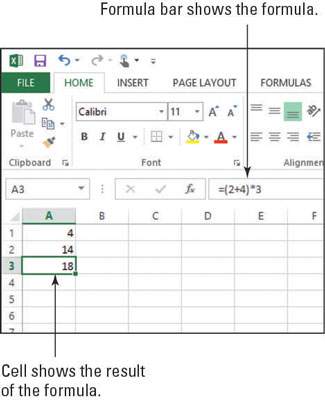
Закрийте книгу, не зберігаючи в ній зміни.
Досліджуйте, як ефективно спілкуватися в чаті з колегами в Outlook Web App. Дізнайтеся про покрокову інструкцію та нові можливості для підвищення продуктивності.
Як заборонити Microsoft Word відкривати файли в режимі лише для читання в Windows. Microsoft Word відкриває файли в режимі лише для читання, що робить неможливим їх редагування? Не хвилюйтеся, методи наведено нижче
Як виправити помилки під час друку неправильних документів Microsoft Word Помилки під час друку документів Word зі зміненими шрифтами, безладними абзацами, відсутнім текстом або втраченим вмістом є досить поширеними. Однак не варто
Якщо ви використовували перо або маркер для малювання на слайдах PowerPoint під час презентації, ви можете зберегти малюнки для наступної презентації або стерти їх, щоб наступного разу, коли ви показуватимете їх, розпочали з чистих слайдів PowerPoint. Дотримуйтесь цих інструкцій, щоб стерти малюнки пером і маркером: Стирання рядків на одній з […]
Бібліотека стилів містить файли CSS, файли мови розширюваної мови таблиць стилів (XSL) та зображення, які використовуються попередньо визначеними основними сторінками, макетами сторінок та елементами керування в SharePoint 2010. Щоб знайти файли CSS у бібліотеці стилів сайту видавництва: виберіть «Дії сайту»→ «Перегляд». Весь вміст сайту. З’являється вміст сайту. Бібліотека Style знаходиться в […]
Не перевантажуйте аудиторію гігантськими цифрами. У Microsoft Excel ви можете покращити читабельність своїх інформаційних панелей і звітів, відформатувавши числа, щоб вони відображалися в тисячах або мільйонах.
Дізнайтеся, як використовувати інструменти соціальних мереж SharePoint, які дозволяють особам і групам спілкуватися, співпрацювати, обмінюватися інформацією та спілкуватися.
Юліанські дати часто використовуються у виробничих середовищах як мітка часу та швидкий довідник для номера партії. Цей тип кодування дати дозволяє роздрібним продавцям, споживачам та агентам з обслуговування визначити, коли був виготовлений продукт, а отже, і вік продукту. Юліанські дати також використовуються в програмуванні, військовій справі та астрономії. Інший […]
Ви можете створити веб-програму в Access 2016. Так що ж таке веб-програма? Ну, веб означає, що він онлайн, а додаток — це просто скорочення від «додаток». Користувацька веб-програма — це онлайн-додаток для баз даних, доступ до якого здійснюється з хмари за допомогою браузера. Ви створюєте та підтримуєте веб-програму у настільній версії […]
Більшість сторінок у SharePoint 2010 відображають список посилань навігації на панелі швидкого запуску ліворуч. Панель швидкого запуску відображає посилання на пропонований вміст сайту, наприклад списки, бібліотеки, сайти та сторінки публікації. Панель швидкого запуску містить два дуже важливі посилання: Посилання на весь вміст сайту: […]








